目次
カンバンボードの表示内容
カンバンボード画面では、プロジェクトの作業の進行をカンバン形式で管理することができます。
作業の進行をが可視化することされることで、効率的なプロジェクト運営を行うことができます。
- 表示条件 ・・・ カンバンボードに表示する条件を指定することができます
指定できる表示条件- プロジェクト ・・・ カンバンボードに表示する対象プロジェクトを選択します
- 担当者 ・・・ カンバンボードに表示する課題の担当者を指定します
- プロジェクト ・・・ 対象プロジェクトを表示します
- 操作 ・・・ 課題に対する操作です
- 課題 ・・・ ステータス毎の課題を表示します
(イメージ)カンバンボードの表示内容
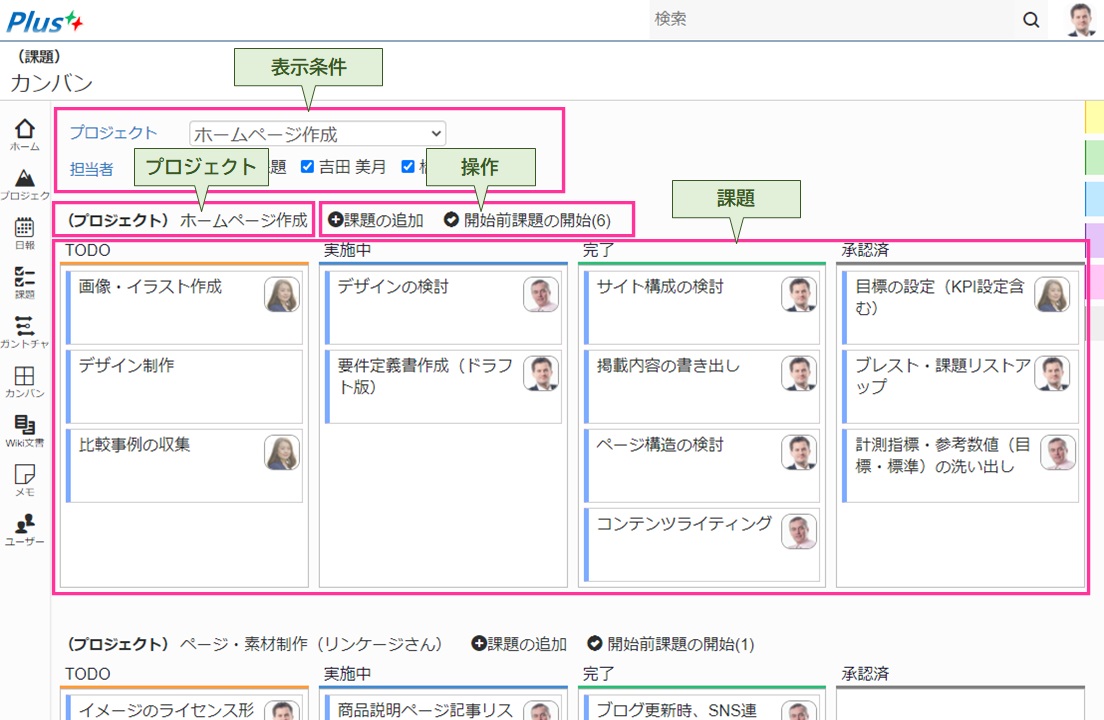
カンバンボードの呼び出し
メインメニューから開く
操作手順
- メインメニューの「カンバン」メニュをクリックします
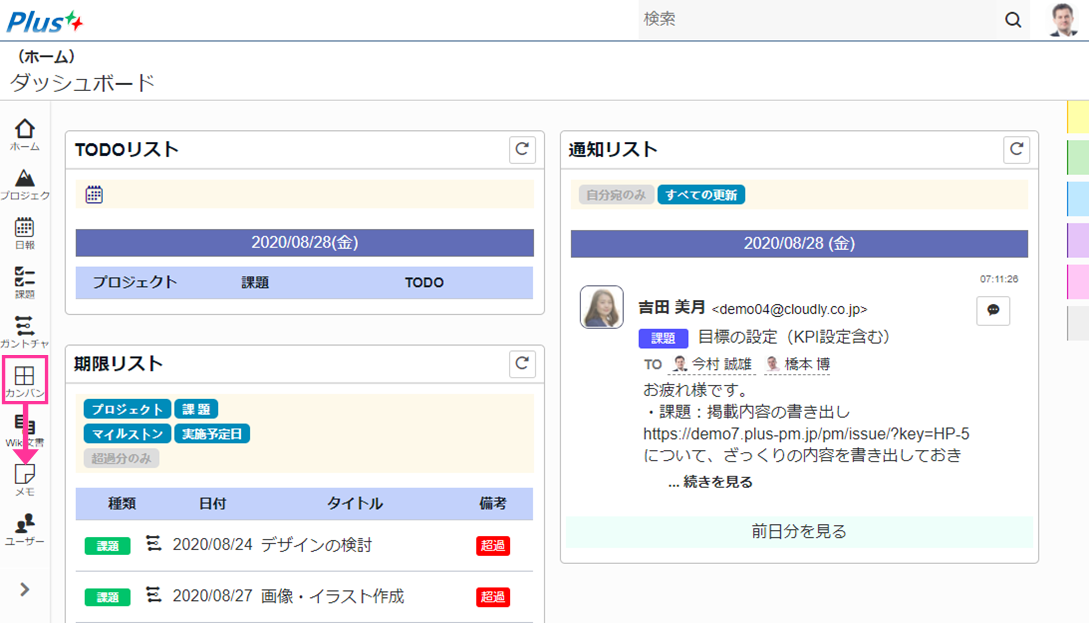
- カンバンボード画面が表示されます
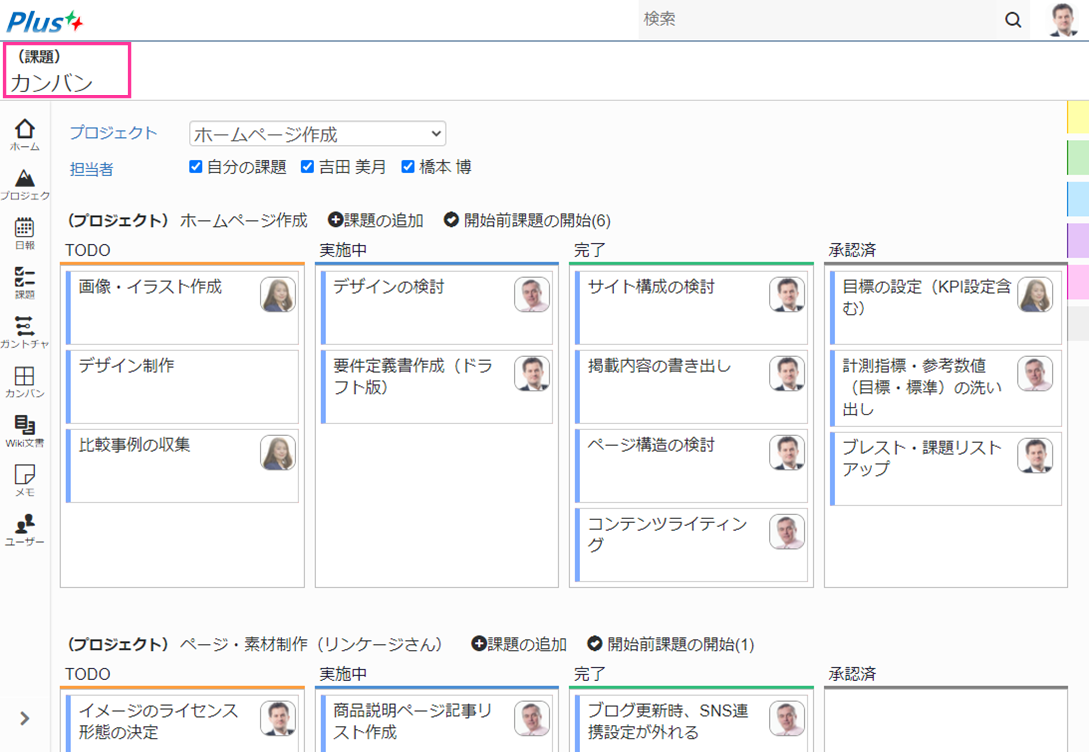
表示条件の指定
プロジェクトの選択
操作手順
- 画面上部の「プロジェクト」選択欄をクリックします
- カンバンボードの表示対象プロジェクトが選択できます
- 対象プロジェクトを選択します
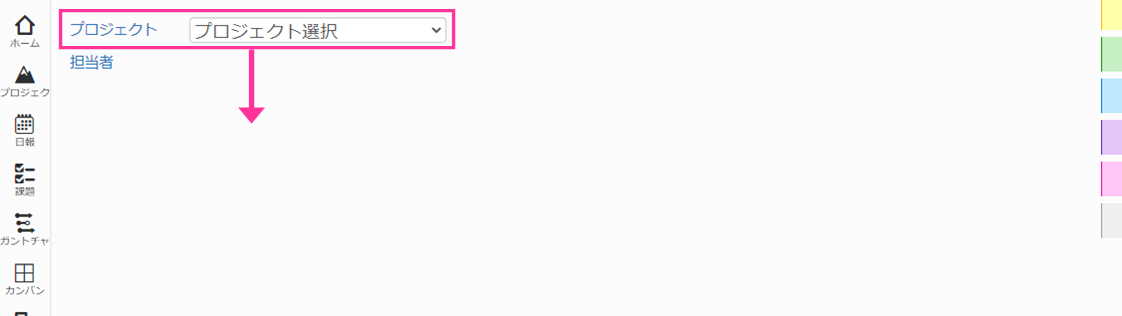
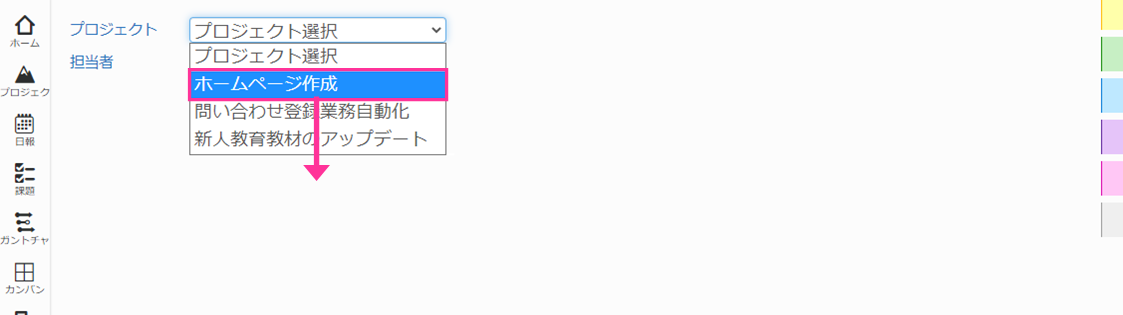
- カンバンボードの表示内容が選択したカンバンボードが切り替わります
※子プロジェクトのカンバンボードも同時に表示されます
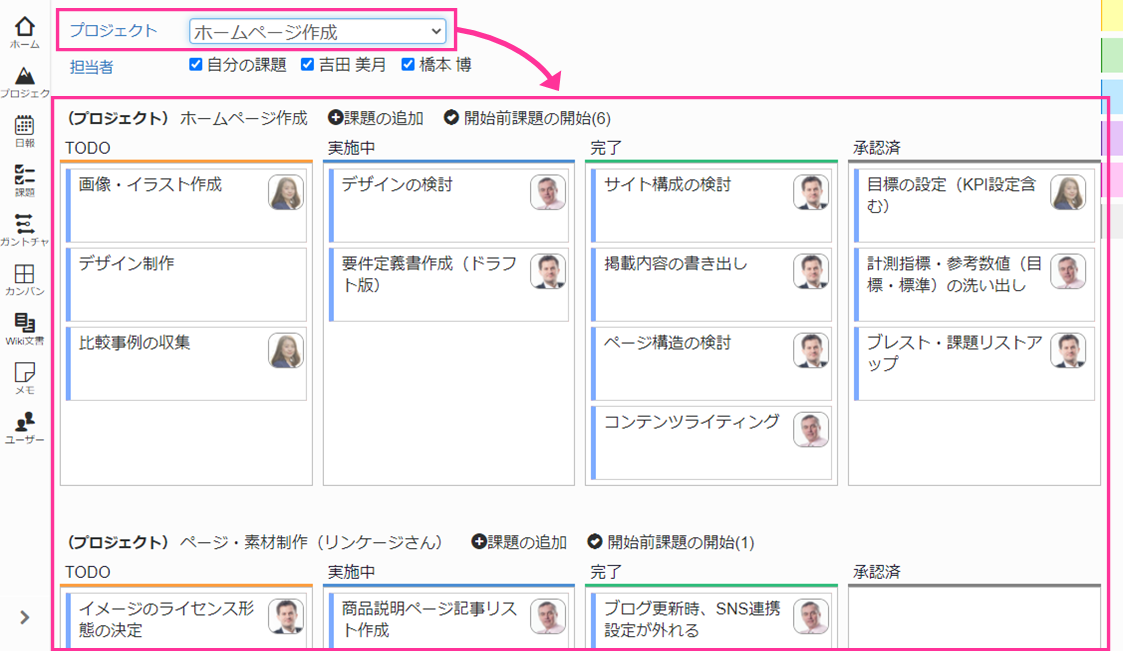
担当者による絞り込み
操作手順
- 担当者の各選択肢をクリックすると選択/非選択を切り替えることができます
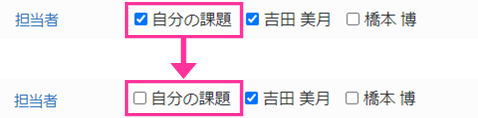
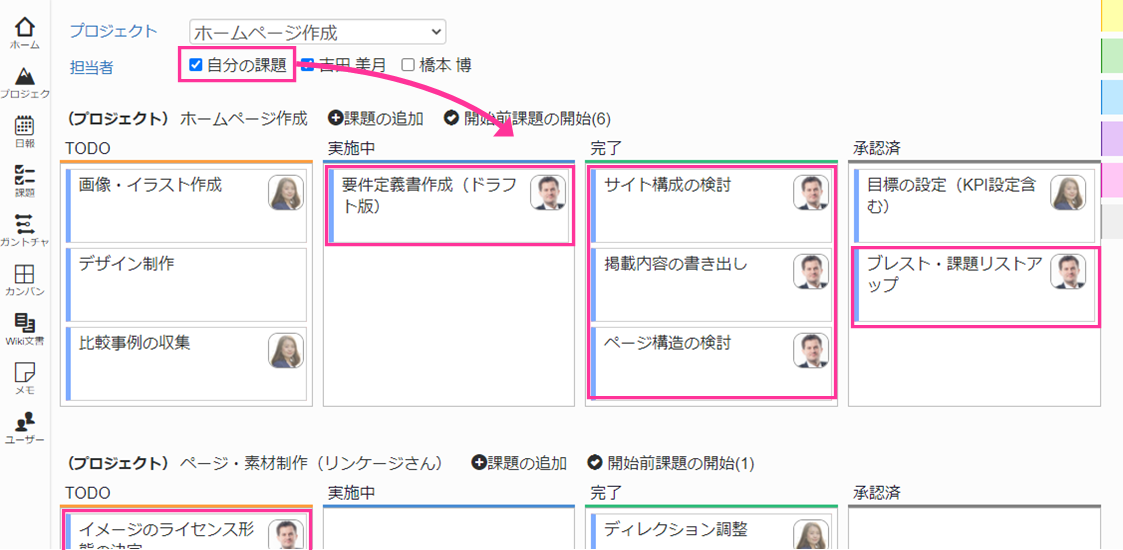
- 選択したス担当者の課題のみが表示されます
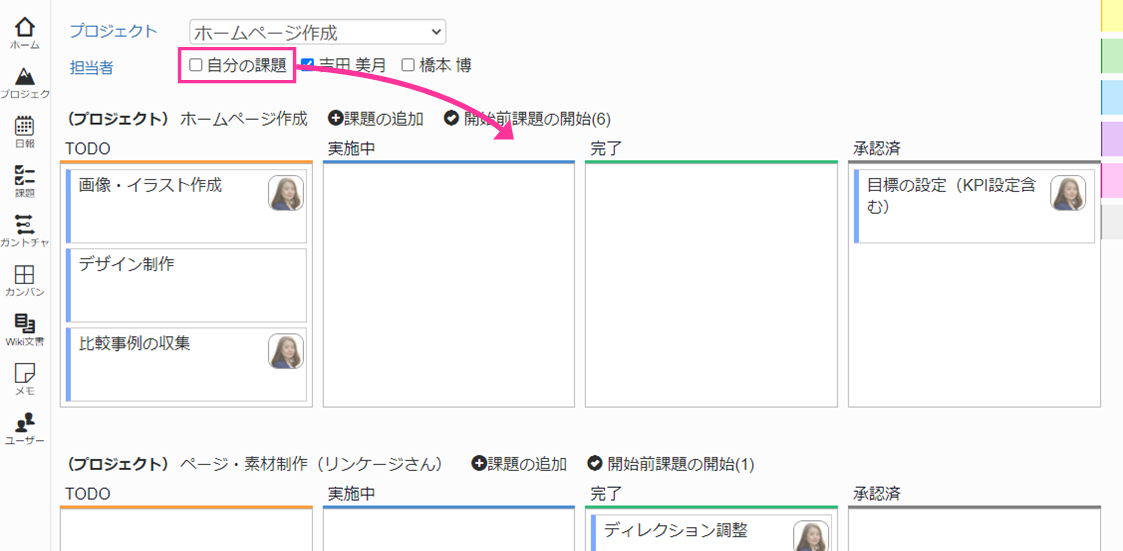
課題の追加
操作手順
- プロジェクト名横の「課題の追加」リンクをクリックします
- タイトル入力欄が表示されます
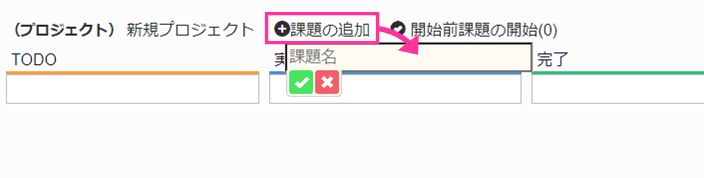
- 課題タイトルを入力します
- 「
 保存」ボタンをクリックします
保存」ボタンをクリックします
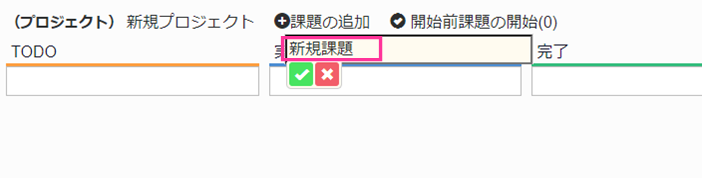
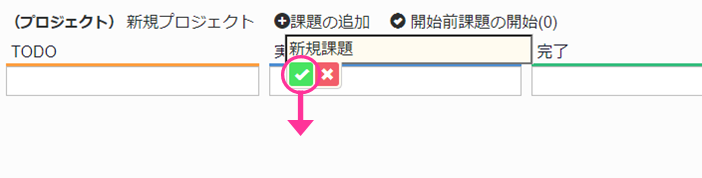
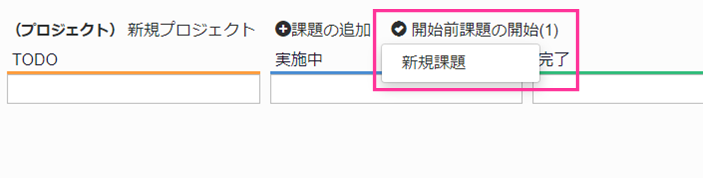
- 課題が追加されます
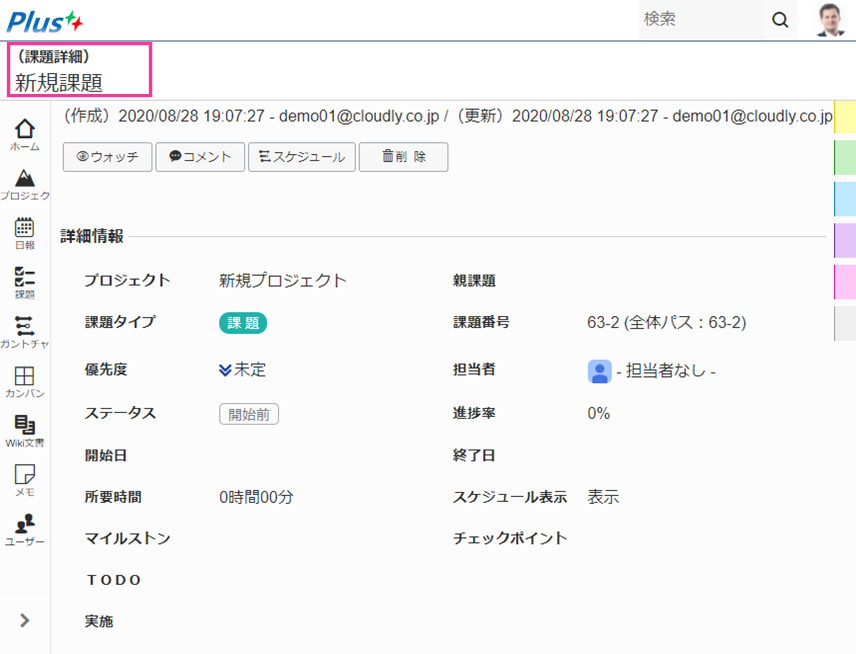
課題の開始
操作手順
- プロジェクト名横の「開始前課題の開始」リンクをクリックします
- 課題名リストが表示されます
- 開始する課題名をクリックします
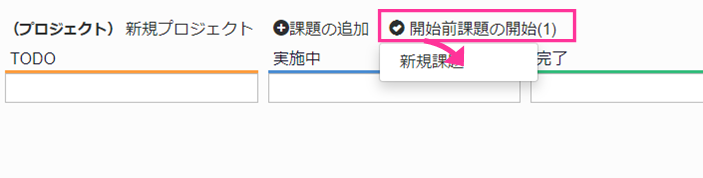
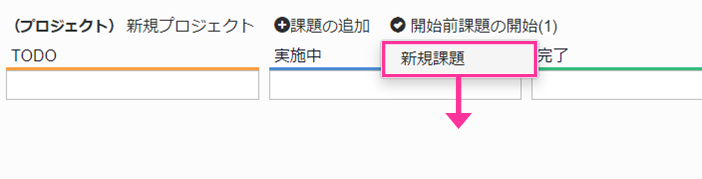
- 選択した課題が「TODO」欄に移動されます
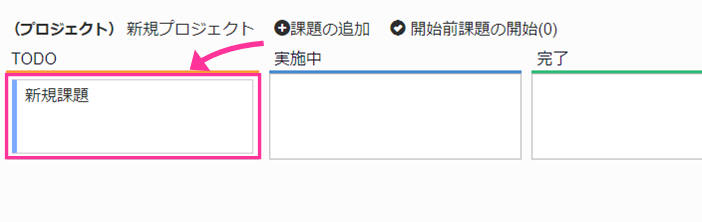
課題のステータス変更
操作手順
- ステータス変更したい課題を選択し、変更したいステータスへドラッグアンドドロップします
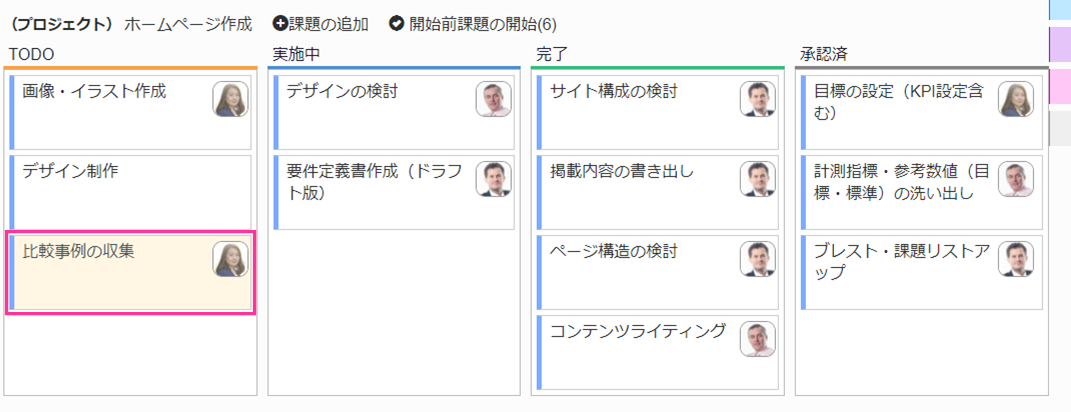
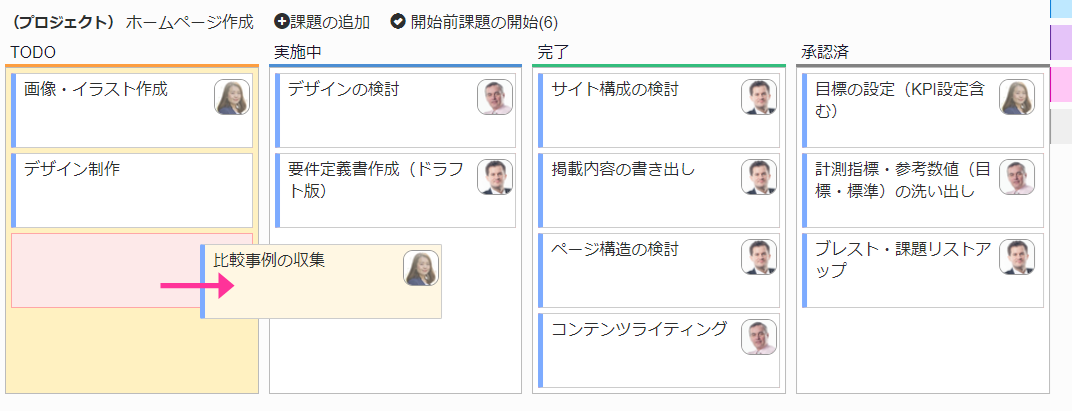
- 課題のステータスが変更されます
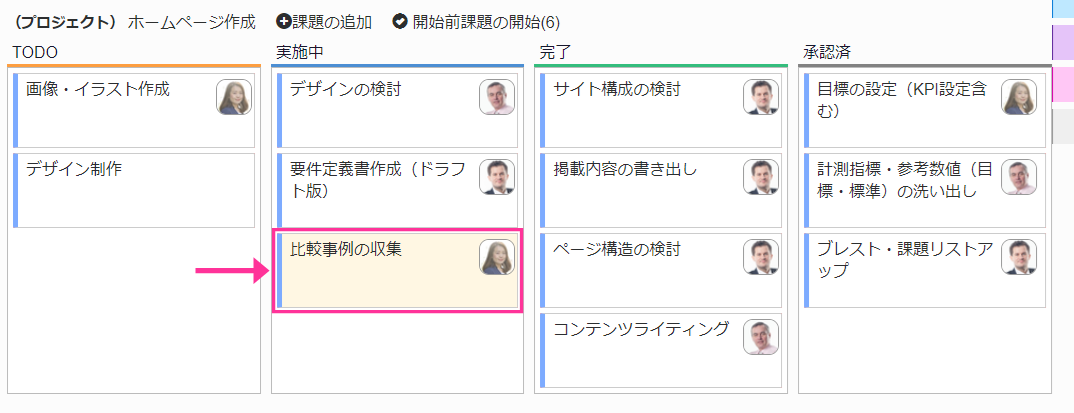
プロジェクト詳細画面の表示
操作手順
- プロジェクト名をクリックします
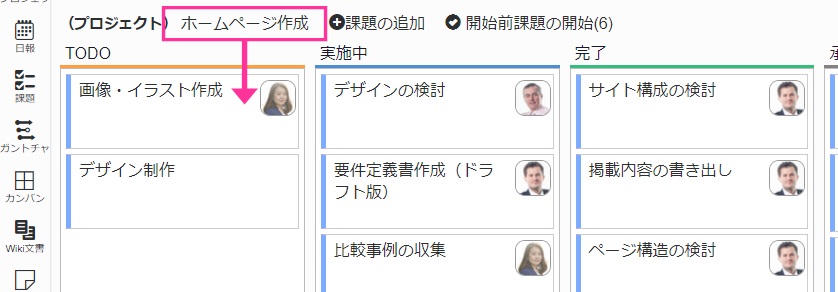
- 「プロジェクト詳細」画面が別タブで表示されます
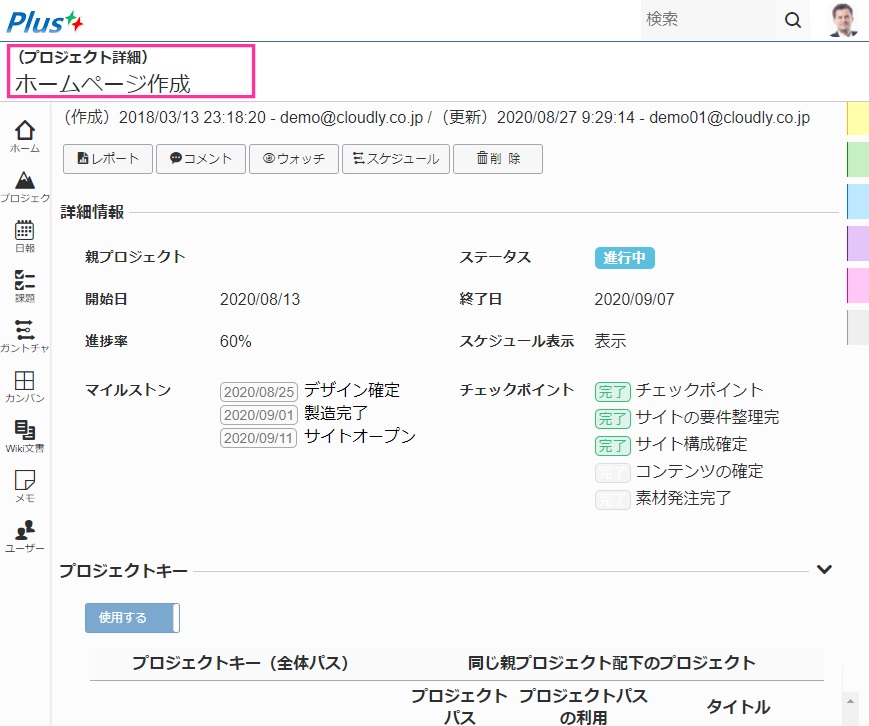
課題詳細画面の表示
操作手順
- 課題タイトルをクリックします
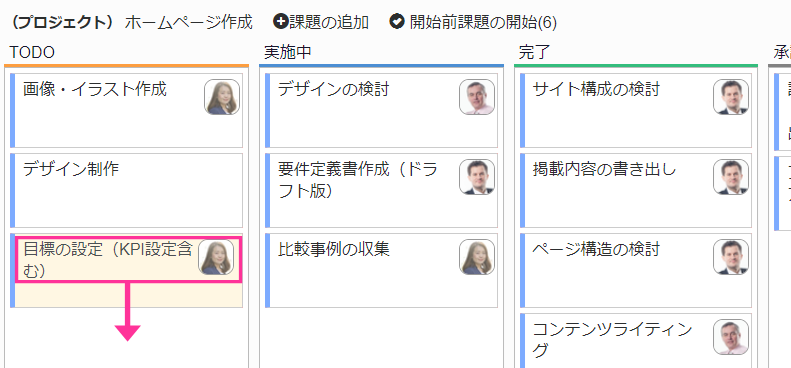
- 「課題詳細」画面が別タブで表示されます
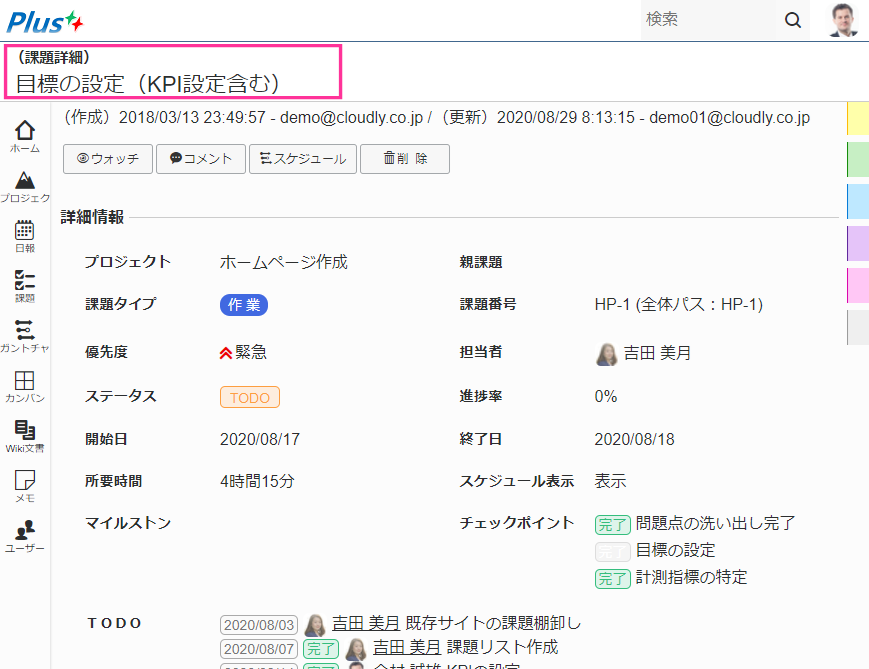
 保存」ボタンをクリックします
保存」ボタンをクリックします